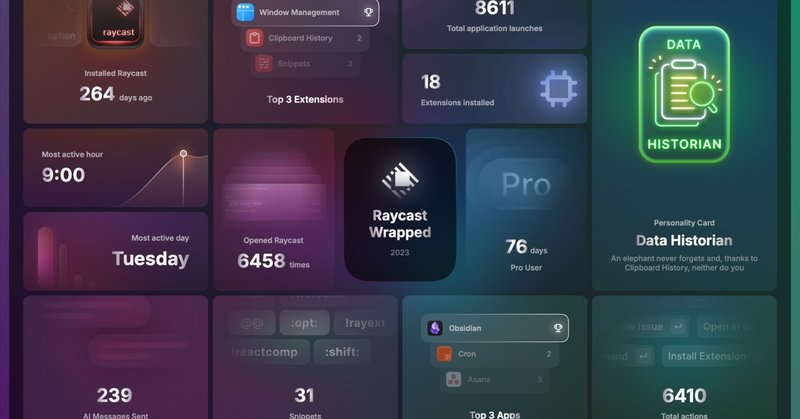
Mac操作効率化の現在地::Raycast Wrapped 2023
Macで普段使いするランチャーアプリを、長らく愛用したAlfredからRaycastに乗り換えて264日が経過しました。すっかりショートカットが手になじみ、短縮リンクからAI呼び出しまで、あらゆる機能が手放せない日々です。
ちょうど本日、1年間の利用ログがビジュアライズされた "Raycast Wrapped" がリリースされていました。実データとともに私の使い方を紹介します。ホットキー設定つき。

※本記事のホットキー/キーボードショートカットはほぼ私の固有設定です。よく使うアプリで使うショートカットとの衝突を避ける必要があるので、どうしても固有設定になる。私の場合 control+option の組み合わせがかなり空いているので基本で使っています。
(1) 基本機能まわり
option+spaceでRaycastを起動。

control+option+Lでスリープ。こうしたシステムコマンドをぱっと叩くのにもRaycastは重宝しています。たとえばオンライン会議の音声が不調でサウンド設定を開くぞという時は "sound" でシステム環境設定の音声タブを直接開きます。

↑Usage(利用状況)です。だいたい平日8:30-18:00が作業のコアタイム、午前中にSlackの未読をやっつけて集中作業系をしているので操作量が増えていることがわかります。
(2) 機能拡張系
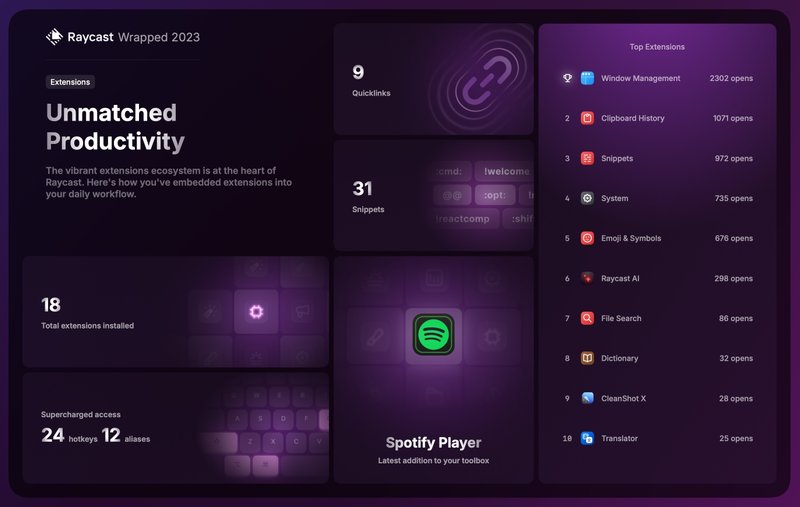
Store経由でさまざまな機能拡張が提供されていますが、よく使うものは結局コア機能拡張が多いです。
control + option + M : ウィンドウ最大化。optionキー2回で "80%" 縮小。
control + shift + C : クリップボード履歴。これ使い出すともう手放せません。数個前にコピーした文字列を再利用したり、履歴の中から文字列一致で検索して引っ張り出したりします。Spreadsheetやブラウザ、Slack上の作業が爆速になっています。

command + shift + ; : テキストスニペット。定型文のほか、メールアドレスや電話番号、社員コードなどをどしどし登録しています。もっとたくさん登録して使えるはず。
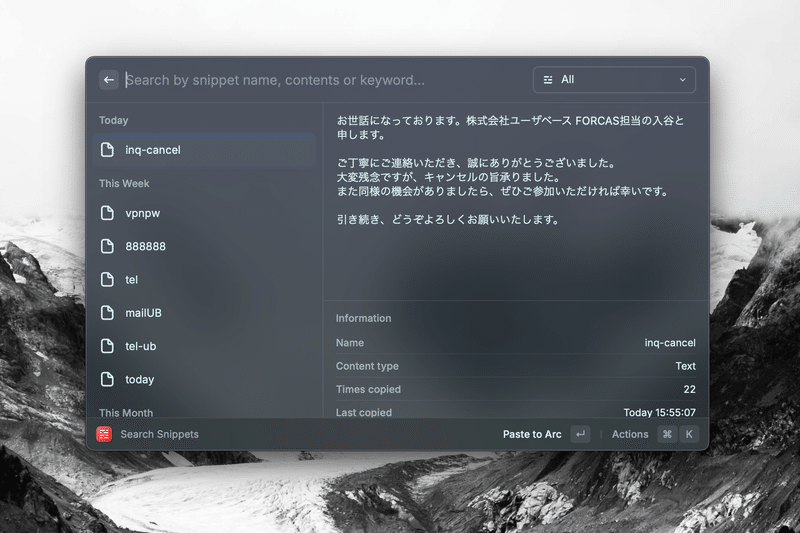
control + option + E : 絵文字パレット。よく使うものをPinnedでお気に入り登録しておきます。これはSlackやZoomチャットでも使えるし、ObsidianやDay Oneでも使える。Slack以外のアプリでemojiを使う頻度が大幅に増えました。

(3) アプリケーション

ここに挙がっているアプリケーションの上位は、すべて普段使いのためにホットキーを紐付けているものが多いです。(一番使っているはずのブラウザ Arc は常時ホームポジション的に開いているためホットキー設定をしてませんw)
control + option + O : Obsidian(最強のメモアプリ。全ての業務メモをデイリーノートに集約)
control + option + C : Cron(カレンダー)
control + option + A : Asana(タスク管理) この3つをひたすら開いています
control + option + S : Sublime Text (テキストエディタ)
control + option + D : Day One(日記)
Cisco Anyconnectは会社のネットワークにつなぐためのVPNアプリなんですが、エイリアス "VPN" で開き、パスワードをテキストスニペット "vpnpw" に登録しているので、接続が必要な時は一瞬でVPN接続ができます。
(4) AI
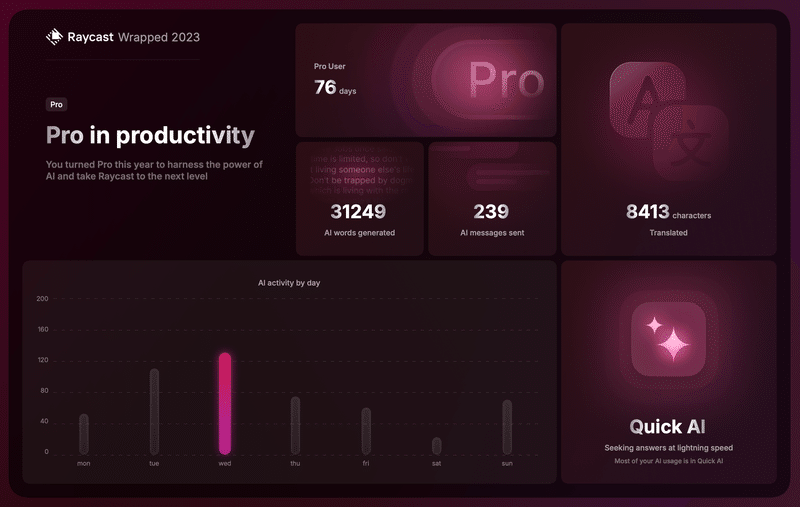
OpenAIのChatGPT+ $20/月を解約して、Raycast Pro + GPT-4オプションに$20/月、課金しています。基本のコマンドラインから指示を入力してタブキー一発で回答が得られます。control+option+Iで対話型のチャット画面を開きます。
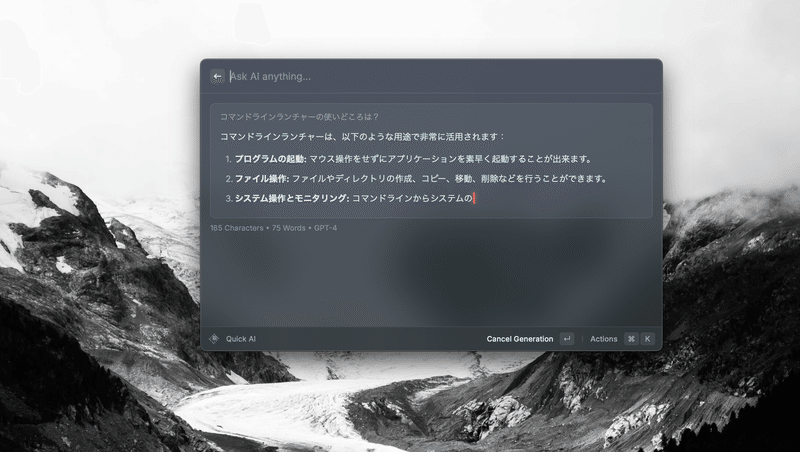
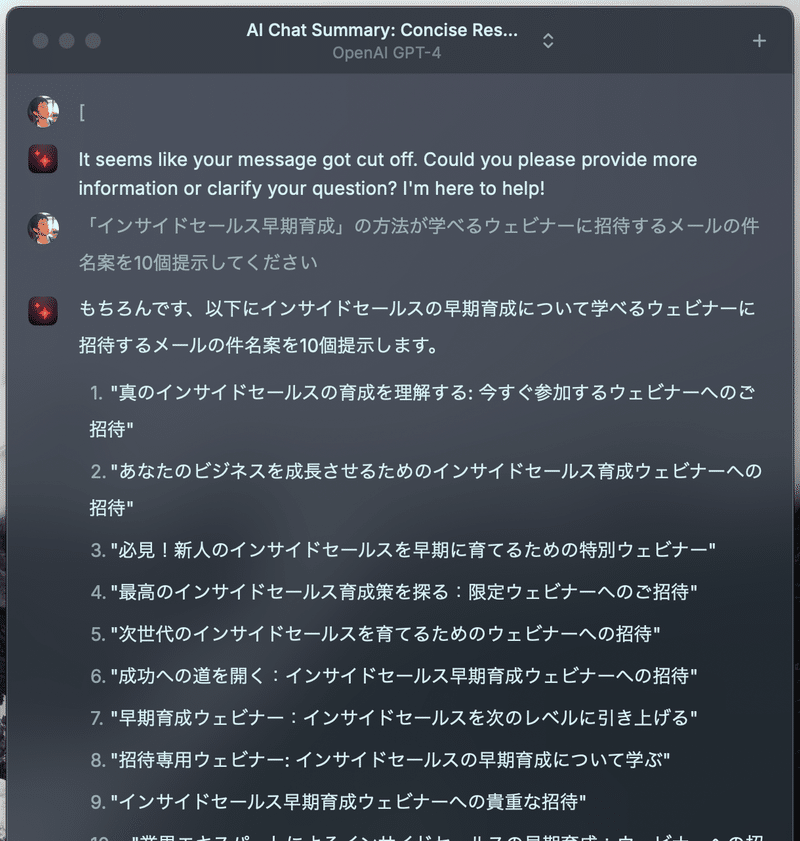
やはり生成AIはどれだけ「使うまでのハードル」を短縮化するかが活用のポイント。OpenAIの画面をブラウザで開いて、たまにログインを求められて……というハードルが完全に無くなりました。早い。近い。
以上、非常に的確にサマリーを出してくれたWrappedの詳細をお送りしました。Macユーザーで未利用の方はぜひRaycastをどうぞ。
🍻
